
- Автор Lynn Donovan [email protected].
- Public 2023-12-15 23:50.
- Акыркы өзгөртүү 2025-01-22 17:31.
Жөндөөлөрдү таап, өзгөртүүлөрдү киргизиңиз
- Компьютериңизден төмөнкүгө өтүңүз Gmail .
- Жогорку оң жактагы чыкылдатыңыз Орнотуулар Орнотуулар .
- Жогору жактан а орнотуулар Жалпы, Энбелгилер же Кирүүчү куту сыяктуу баракча.
- Өзгөртүүлөрүңүздү киргизиңиз.
- Ар бир барак менен бүткөндөн кийин, ылдый жагындагы Өзгөртүүлөрдү сактоо баскычын чыкылдатыңыз.
Жөн эле, Gmail каттоо эсебинин орнотуулары кандай?
2-кадам: Электрондук кардарыңыздагы SMTP жана башка орнотууларды өзгөртүңүз
| Кирүүчү почта (IMAP) сервери | imap.gmail.com SSL талап кылат: Ооба Порт: 993 |
|---|---|
| Чыгуучу почта (SMTP) сервери | smtp.gmail.com SSL талап кылат: Ооба TLS талап кылынат: Ооба (эгерде бар болсо) Аутентификацияны талап кылат: Ооба SSL үчүн порт: 465 TLS/STARTTLS үчүн порт: 587 |
Андан тышкары, Gmail жөндөөлөрүмдү кантип баштапкы абалга келтирсем болот? Жөндөөлөрдү таап, өзгөртүүлөрдү киргизиңиз
- Компьютериңизден Gmail'ге өтүңүз.
- Жогорку оң жактагы Орнотуулар Орнотууларды чыкылдатыңыз.
- Жогору жагында Жалпы, Энбелгилер же Кирүүчү куту сыяктуу жөндөөлөр барагын тандаңыз.
- Өзгөртүүлөрдү киргизиңиз.
- Ар бир барак менен бүткөндөн кийин, ылдый жагындагы Өзгөртүүлөрдү сактоо баскычын чыкылдатыңыз.
Демек, iPhone'до Gmail жөндөөлөрү кайда?
Орнотуулар барагына өтүңүз
- Gmail колдонмосун жүктөп алганыңызды текшериңиз.
- iPhone же iPad'иңизде Gmail колдонмосун ачыңыз.
- Жогорку сол жактагы Меню дегенди таптаңыз.
- Төмөн жагына сыдырып, андан кийин Орнотууларды таптаңыз.
- Каттоо эсебиңизди таптаңыз.
Gmail'деги Куралдар менюсун кайдан тапсам болот?
Gmail каттоо эсебиңизди ачып, атыңыздын жанындагы жогорку оң жактагы Орнотуулар менюсун (Тештирүү сөлөкөтү) чыкылдатыңыз
- Жөндөөлөрдөн, жалпы өтмөктө калып, тил сапындагы "Бардык тил параметрлерин көрсөтүү" баскычын чыкылдатыңыз.
- "Киргизүү куралдарын иштетүү" деген кутучаны белгилеңиз.
- Киргизүү куралдарынын терезеси ачылат.
Сунушталууда:
Eclipse EXE кайда жайгашкан?
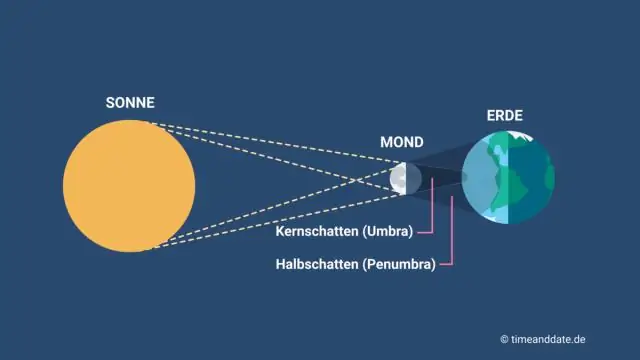
Eclipse.exe колдонуучунун профилдик папкасынын ички папкасында жайгашкан - жалпы C: UsersUSERNAMEeclipsephp-marseclipse
Жаңы Gmail'де тапшырмалар кайда?

Google Tasks аркылуу Gmail каттоо эсебиңизге тапшырма кошуу үчүн, Gmail терезесинин жогорку сол бурчундагы "Почта" менюсундагы ылдый жебени чыкылдатып, "Тапшырмаларды" тандаңыз. "Тапшырмалар" терезеси Gmail терезесинин ылдыйкы оң бурчунда көрсөтүлөт
Gmail'де "Жөнөтүүнү жокко чыгаруу" баскычы кайда?

Gmail'ге кирип, жогорку оң жактагы Gear сөлөкөтүн () чыкылдатып, Орнотууларды тандаңыз. Жалпы өтмөктүн астынан, Жөнөтүүнү жокко чыгарууга ылдый жылдырыңыз. Төмөн түшүүчү менюну чыкылдатып, "Жөнөтүүнү жокко чыгаруу" опциясы "Жөнөтүү" баскычын баскандан кийин 5, 10, 20 же 30 секунда ичинде пайда болушун каалайсызбы, тандаңыз. Төмөн жагына жылдырып, "Өзгөртүүлөрдү сактоо" баскычын чыкылдатыңыз
Chrome'до өркүндөтүлгөн жөндөөлөр кайда?

Өркүндөтүлгөн Орнотуулар: GoogleChrome'ду баштапкы абалга келтирүү, ылдый түшүүчү меню пайда болгондо, Орнотууларды тандаңыз. Chrome'дун Орнотуулары конфигурацияңызга жараша жаңы өтмөктө же терезеде көрсөтүлүшү керек. Барактын ылдый жагына жылдырып, Өркүндөтүлгөн баскычын басыңыз. Chrome'дун өркүндөтүлгөн жөндөөлөрү эми көрсөтүлүшү керек
Gmail'де Google Docs кайда?

Муну кантип жасоо керек: Gmail'ге кириңиз. Жогорку оң жактагы тиштүү түрүндөгү сөлөкөтүн чыкылдатып, андан кийин Орнотууларды тандаңыз. Жогорку борбордун жанындагы Лабораториялар өтмөгүн чыкылдатыңыз. Төмөн сыдырып, Документ түзүүнүн жанындагы Иштетүү баскычын чыкылдатыңыз. Үстүнө же ылдыйына сыдырып, Сактоо Өзгөртүүлөр деп аталган баскычты чыкылдатыңыз
